Det er noget, du stirrer på hver gang du sidder ned foran din pc, men jeg tvivler på, at du selv ser det, da du hurtigt indtaster dit kodeord og låser op for vinduer. Windows 10 ($ 110 på Amazon) låseskærm kan være mere end bare en adgangskode til adgangskode. Det kan indstilles til at vise appmeddelelser, kalenderbegivenheder og dato og klokkeslæt. Du kan tilføje dine egne fotos til baggrunden eller lade Windows tilføje roterende billeder. Her er en håndfuld tip til at tilpasse Windows 10-låseskærmen.
Vælg din baggrund
Du har tre muligheder for låseskærmens baggrund: Billede, Diasshow eller Windows Spotlight. Billedindstillingen giver dig mulighed for at vælge et af dine fotos til din baggrund, og diasshowet giver dig mulighed for at vælge en mappe, der vil gennemgå en samling af dine fotos. Windows-spotlightet vælger billeder med høj opløsning fra Bings hjemmeside. Spotlight-fotos cykler regelmæssigt. For at gøre dit valg skal du gå til Indstillinger> Tilpasning> Lås skærm> Baggrund .
Tilføj nogle apps
Hvis du vil have din låseskærm til at fungere, kan du tilføje op til otte apps, der viser statusoversigter - en app, der viser detaljerede statuser og syv apps, der viser hurtige statuser. For at vælge disse apps skal du gå til Indstillinger> Tilpasning> Lås skærm> Vælg en app for at vise detaljeret status eller Vælg apps for at vise hurtige statuser . Du kan derefter klikke eller trykke på en boks for at vælge en app.
Hvis du ikke vil vise apps, skal du klikke på hver boks og indstille appen til Ingen . Apps, der kan vise statuser, omfatter vejr, skype, kalender, mail, butik og Xbox. De varierer afhængigt af de apps, der er installeret på din enhed.

Sæt Cortana på låseskærmen
Du kan chatte med Cortana uden først at låse din pc op, men du skal være komfortabel med at nogen kan chatte med Cortana. Gå til Indstillinger> Cortana og skift på Brug Cortana, selvom min enhed er låst. Dette gør det muligt for hende at udføre grundlæggende opgaver, f.eks. At kigge op information eller vejret, mens din enhed er låst. Hvis du er fortrolig med at Cortana kan få adgang til dine personlige oplysninger og gøre ting som at lave aftaler, kan du markere afkrydsningsfeltet for Lad Cortana få adgang til min kalender, e-mail, meddelelser og Power BI-data, når min enhed er låst .
Skift baggrunden for din login-skærm
Du har to muligheder for din log-in-baggrund: En solid farve eller det billede, der vises på din låseskærm. For at få vist et billede skal du gå til Indstillinger> Tilpasning> Lås skærm og veksle på Vis baggrundsskærm baggrundsbillede på påmeldingsskærmen . Hvis du lader det afbrydes, vises din solide farve på din login-skærm. For at vælge denne farve, skal du gå til Tilpasning> Farver og vælge en accentfarve.
Skjul din email-adresse
Af hensyn til privatlivets fred giver Windows 10 dig mulighed for at skjule din email-adresse på login-skærmen. Du kan skifte det ved at gå til Indstillinger> Konti> Indloggningsvalg> Privatliv> Vis kontooplysninger (f.eks. E-mail-adresse) på login-skærmen .
Sluk meddelelser
Meddelelser om låseskærm kan være bekvem, men de kan også læses af enhver forbipasserende. For at deaktivere, skal du gå til Indstillinger> System> Notifikationer og handlinger> Vis meddelelser på låseskærmen og slukke for det.

Oprindeligt udgivet den 11. august 2016.
Opdatering, 6 december, 2018: Tilføjet information om Windows 10 oktober 2018 Update.









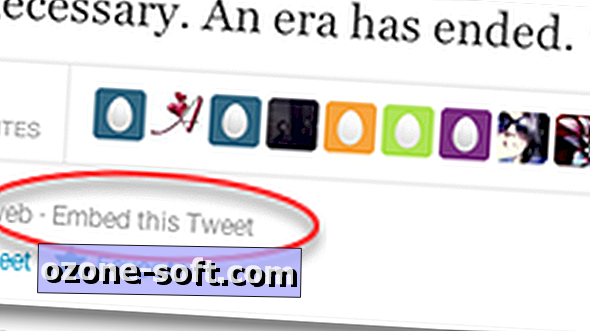


Efterlad Din Kommentar